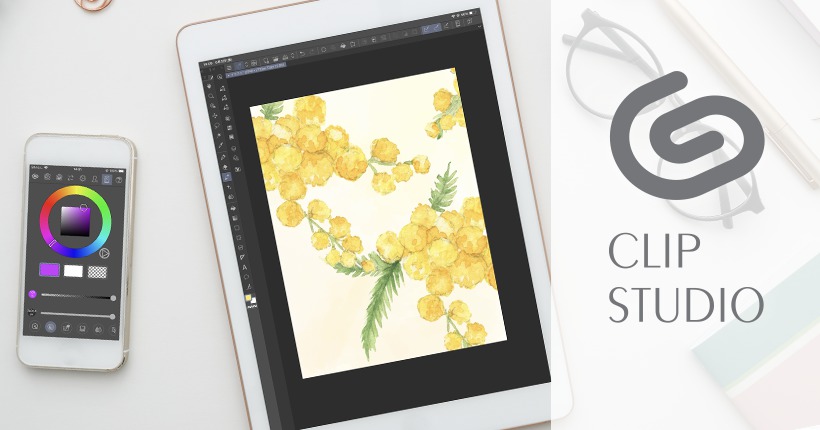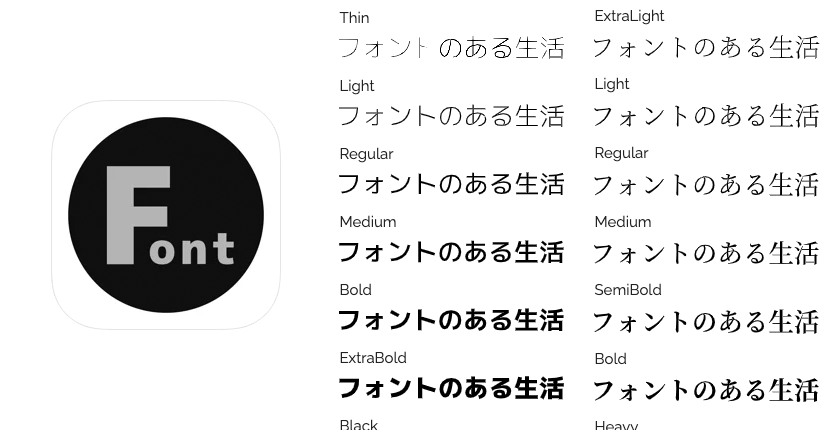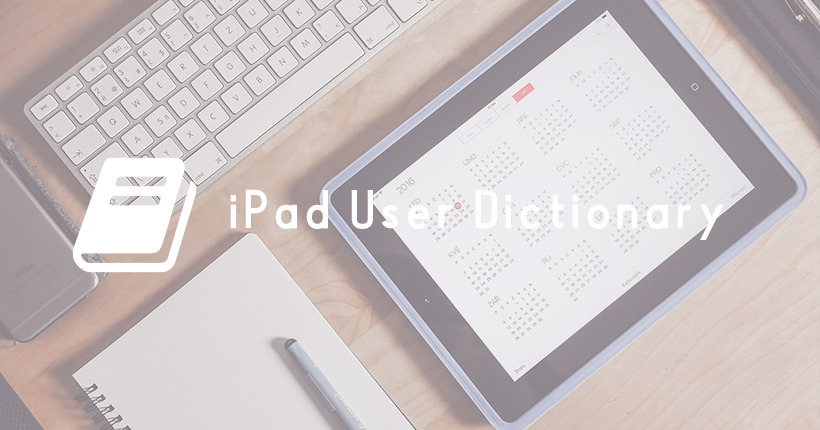iPadで画面のスクリーンショットをタップだけで撮る方法

iPadでスクリーンショット(通称:スクショ)を撮る際に、通常の撮り方では少し面倒だったので、画面をタップするだけで出来る方法を調べました。
iPadでスクリーンショットを撮る方法
iPadで通常スクリーンショットを撮る場合、上部のボタンとホームボタンを同時に押します。(Face ID搭載のiPadの場合は、上部のボタンと音量を上げるボタンを同時に押します。)
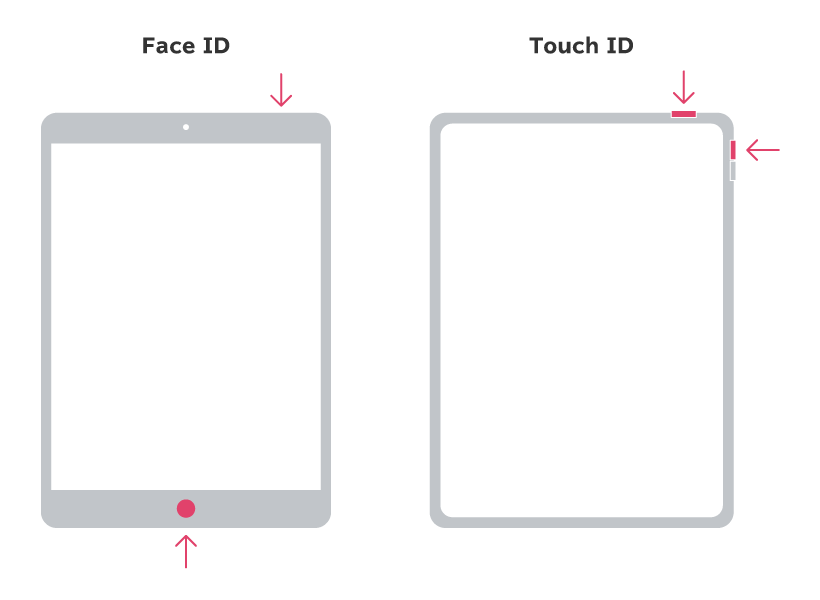
この方法では、うっかり押すタイミングがズレると画面が消えてしまったり、少し不便でした。
iPadのAssistive Touchを使ってスクリーンショットを撮る方法
iPadの「Assistive Touch」を使うと、画面上にボタンが表示され、このボタンをタップした時にスクリーンショットを撮影するように設定することができます。
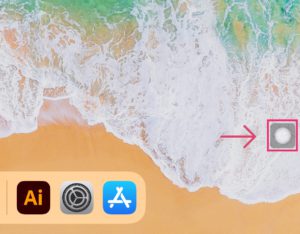
Assistive Touchにスクリーンショットを設定する
「設定」から「アクセシビリティ」>「AssistiveTouch」を選択します。
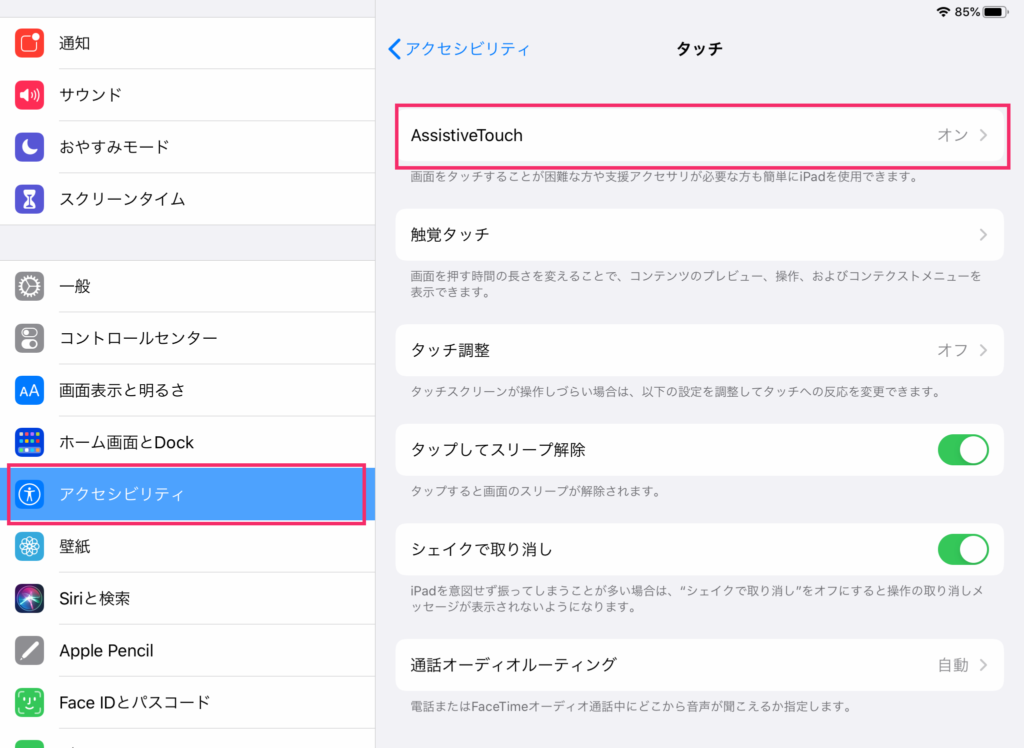
Assistive Touchの設定画面が開くので、「Assistive Touch」をオンにして、カスタムアクションにスクリーンショットを設定します。
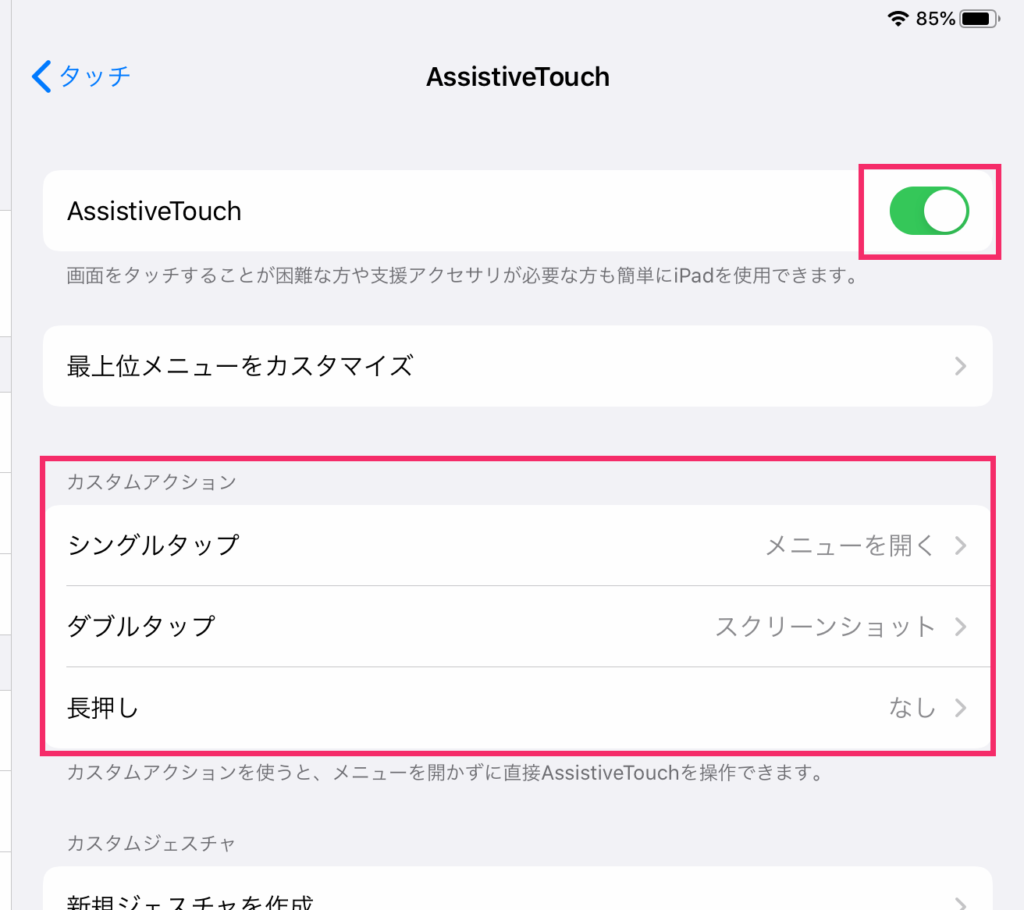
タップだと誤操作もありそうなので、ボタンを2回タップした場合に実行される用に、「タブルタップ」にスクリーンショットを設定しました。
以上の設定で、ボタンをタップするだけで、簡単にスクリーンショットが取れるようになりました。
Assistive Touchで表示したボタンは、ドラッグで表示位置を変更することができます。スクリーンショット意外にも、画面をロックしたり、Siriを呼び出す設定もできます。